 适用版本:西软移动产品
适用版本:西软移动产品
点击〖餐单〗按钮,打开已结单列表,默认显示在当前营业点中当天 0 点以后至当前时间的所有结账记录。(如图 2.14.1-1 所示)
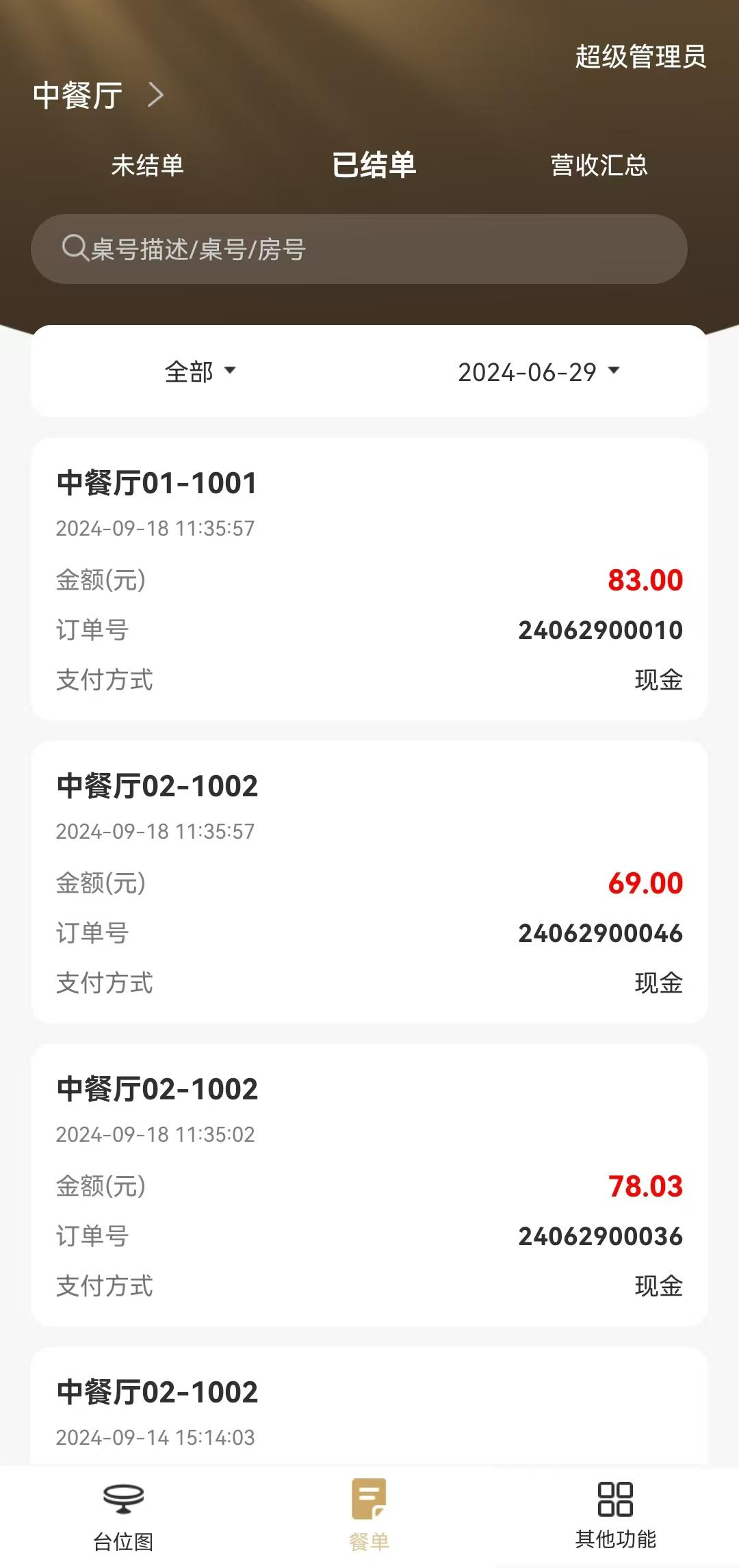
图 2.14.1-1 已结单列表
营业点筛选:点击可切换营业点(如图 2.14.1-2 所示)
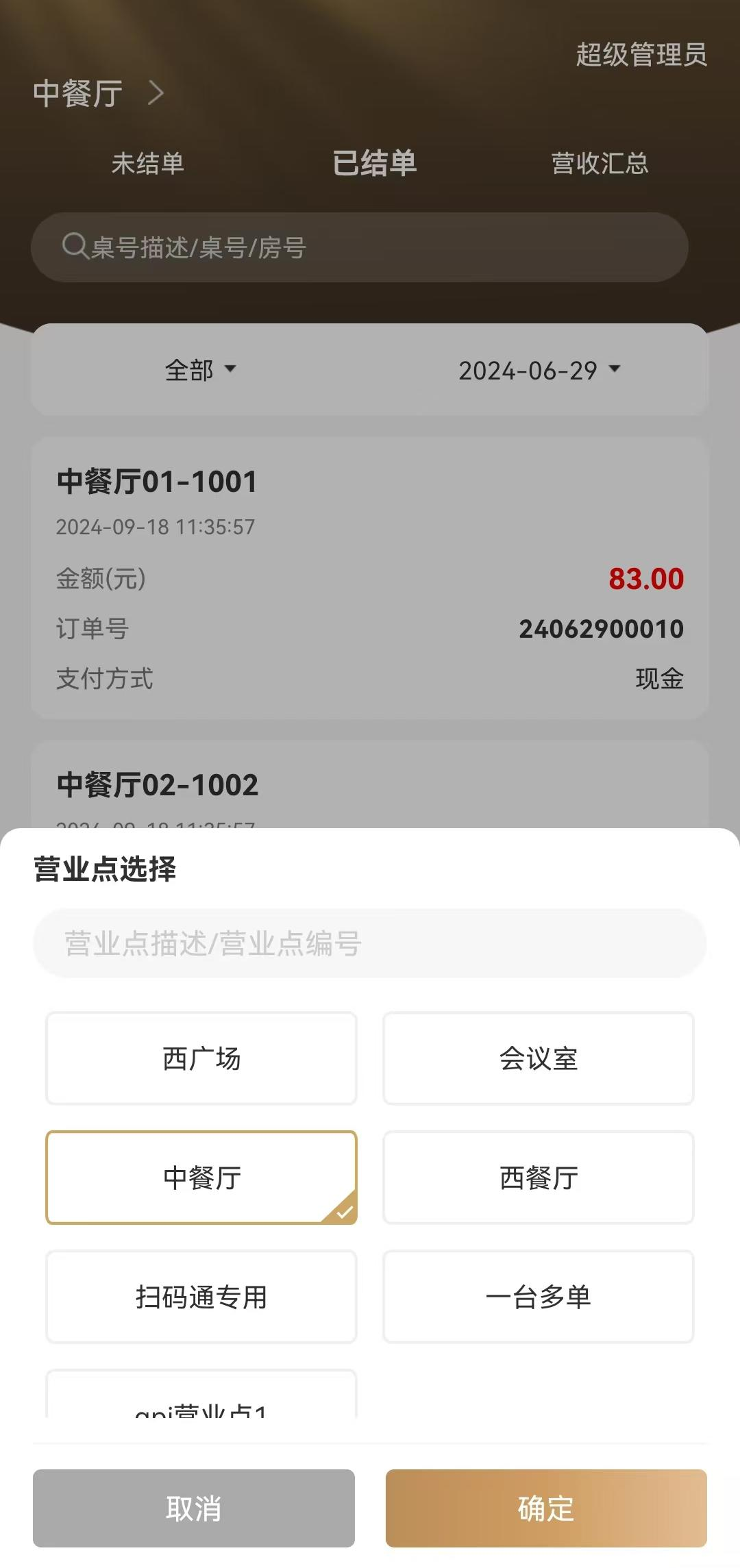
图 2.14.1-2 营业点选择
日期筛选:可选择日期,查看所选日期的的已结单列表。(如图 2.14.1-3 所示)
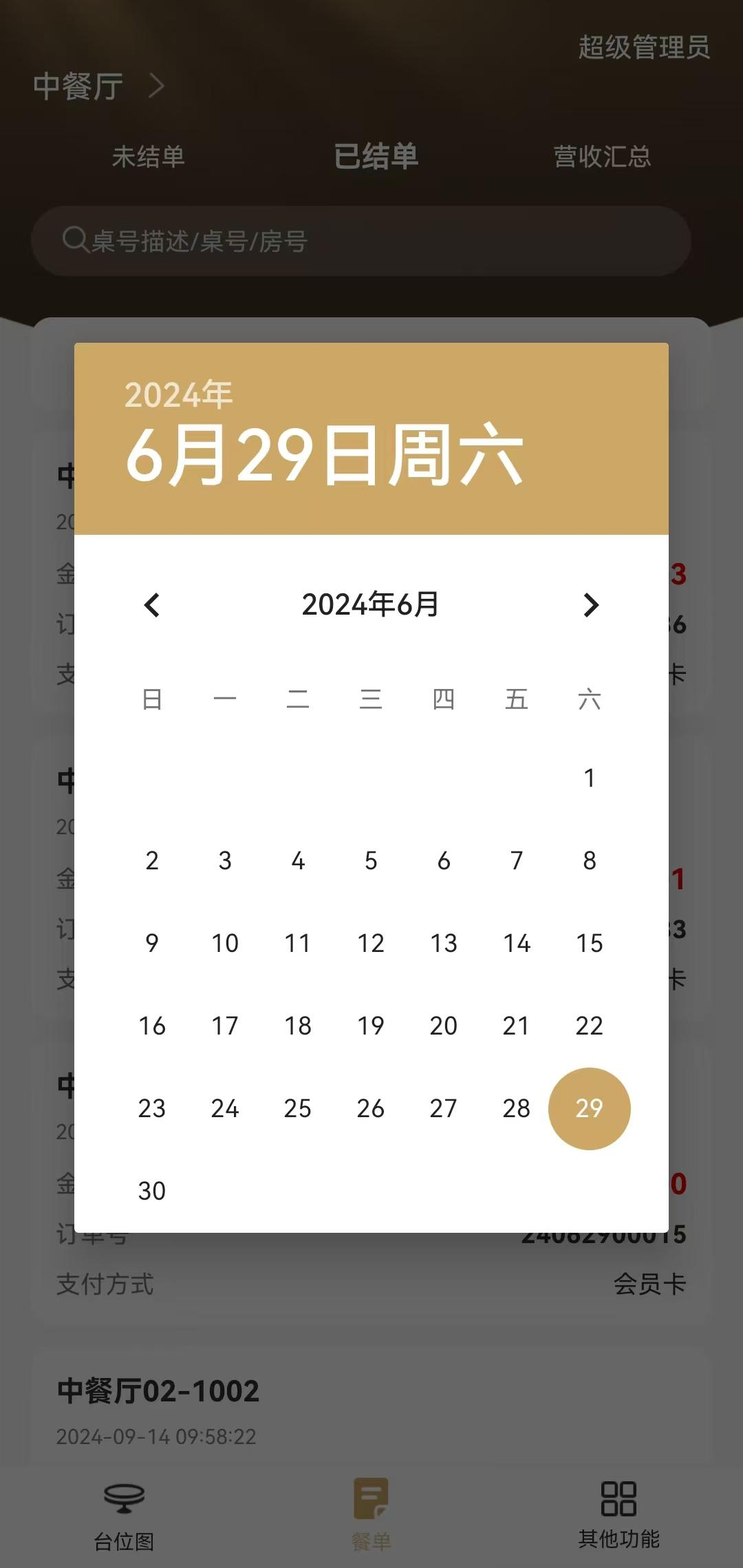
图 2.14.1-3 日期筛选
区域选择:若当前营业点无区域,不显示区域按钮。否则显示该按钮,且点击能够切换区域。(如图 2.14.1-4 所示)
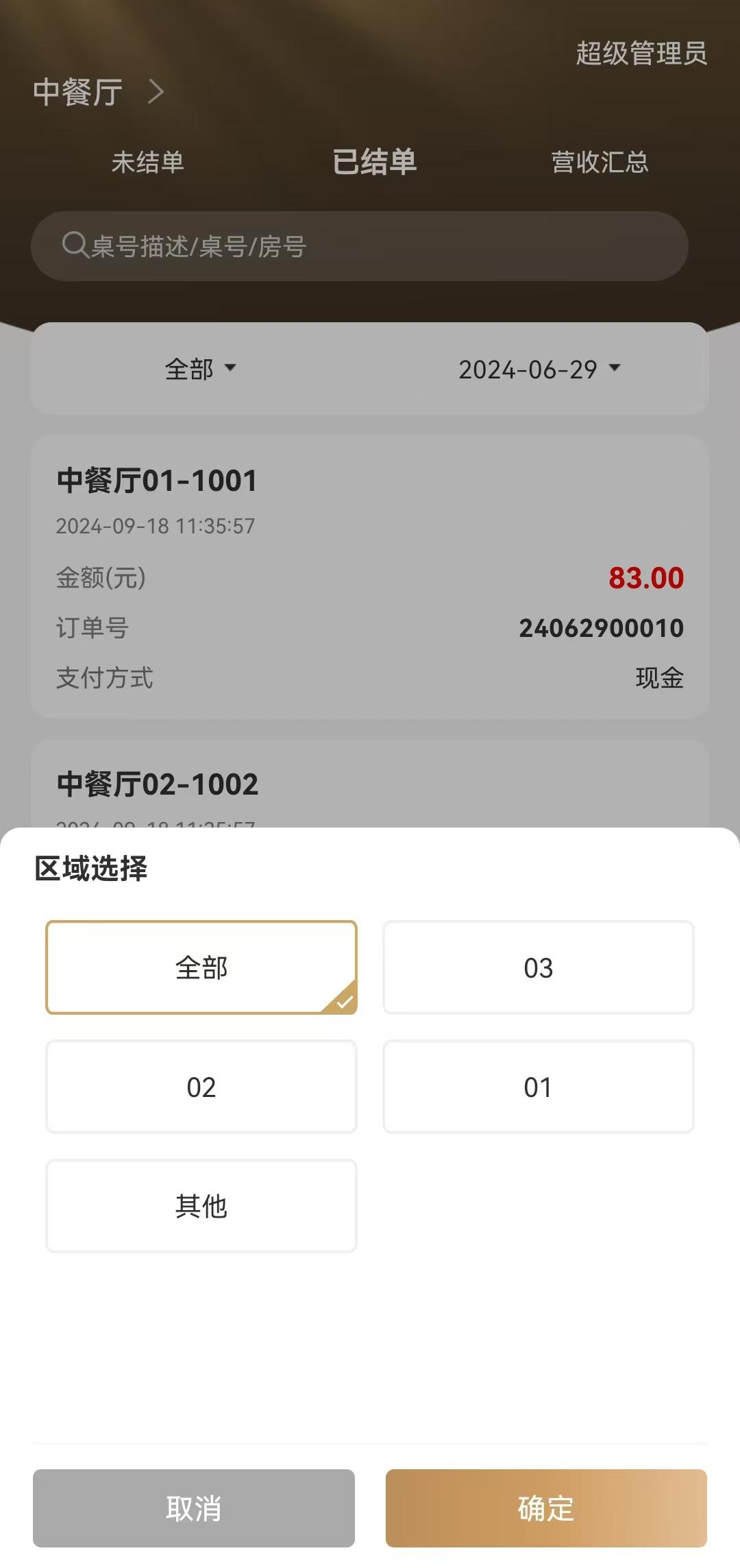
图 2.14.1-4 区域筛选
记录搜索:在已结单列表搜索框中输入完整或部分的桌位描述/桌号,即可成功搜索出当前标签页中符合搜索值的结账记录。清空输入的搜索值,则可恢复显示当前标签页的所有结账记录。
操作:点击一条结账记录,跳转至结账详情界面,显示该桌的结账信息。(如图2.14.1-5 所示)
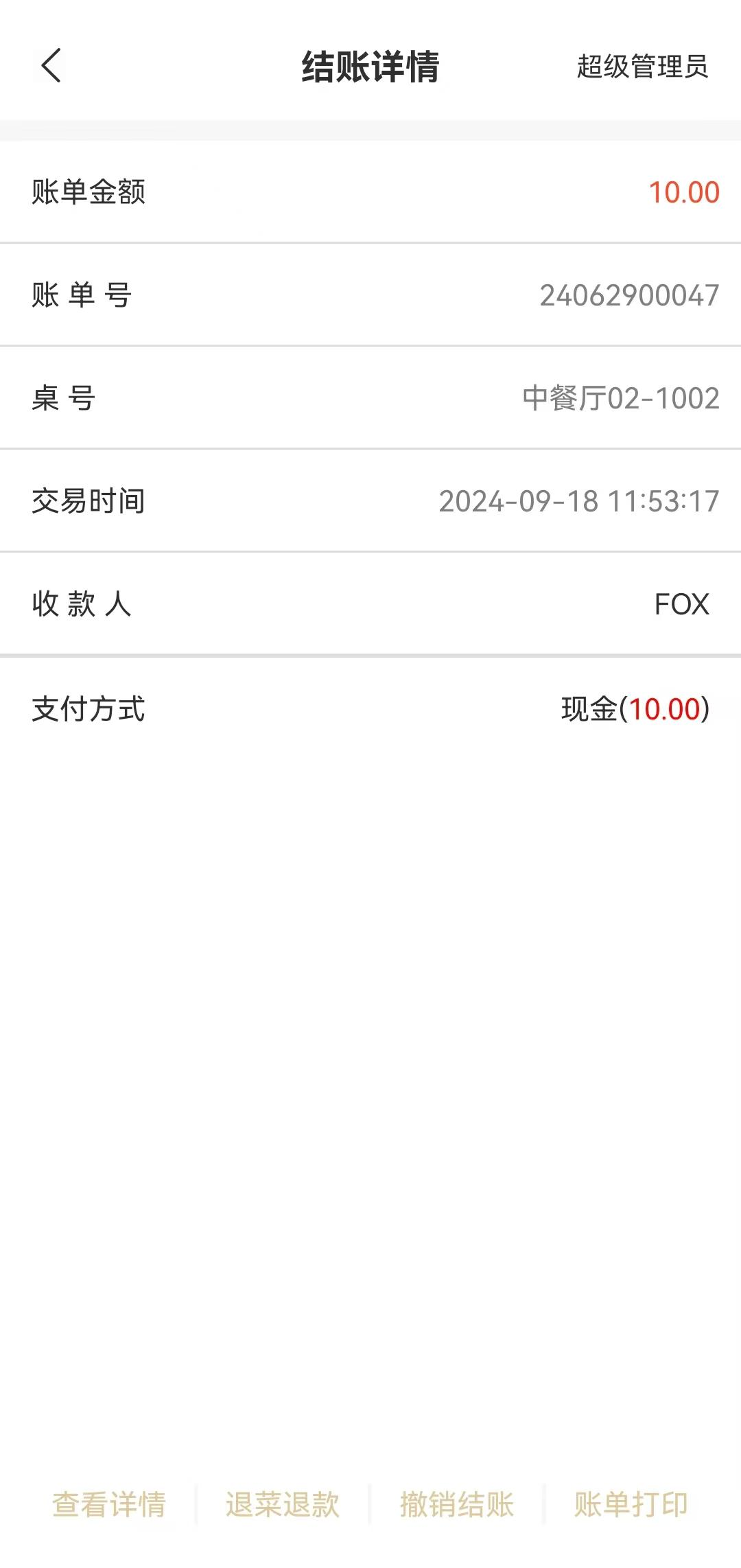
图 2.14.1-5 结账详情界面
- 查看详情
点击〖查看详情〗按钮,打开账单界面,显示该结账详情的具体台位信息以及菜品信息。(如图 2.14.1-6 所示)
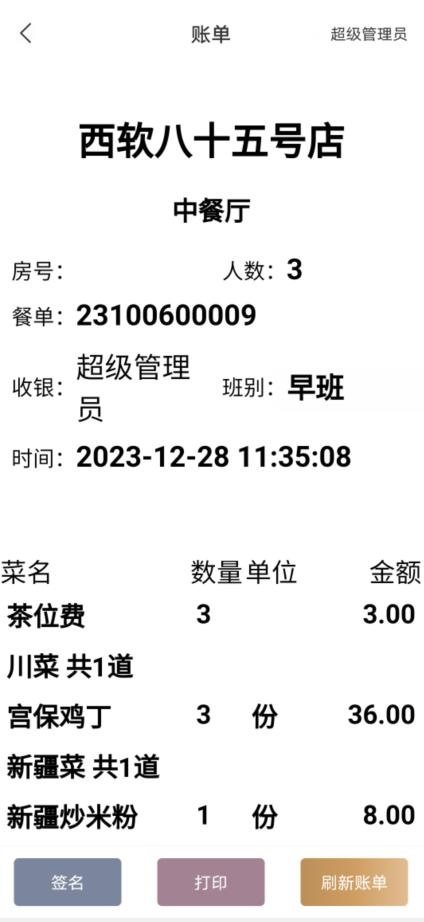
图 2.14.1-6 账单详情界面
刷新账单:点击该按钮即可刷新按钮。
签名:点击该按钮可进行账单签名(如图 2.14.1-7 所示)。
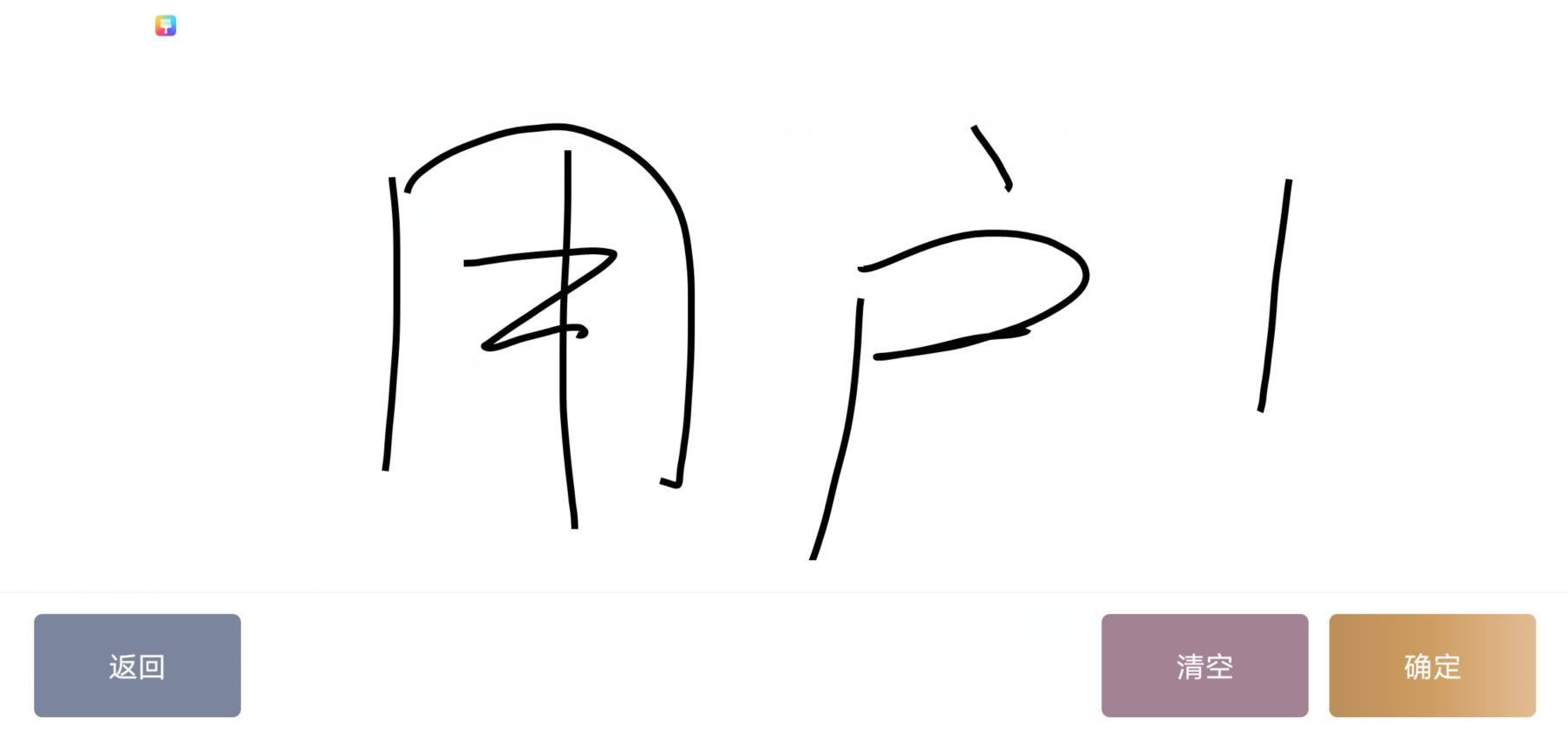
图 2.14.1-7 签名界面
打印:点击〖打印〗按钮,pos 机能够成功打印出结账详情单据。
- 退菜退款
餐单结账方式为微信、支付宝、现金其中一种,结账详情页面显示〖退菜退款〗按钮。点击〖退菜退款〗按钮,打开退菜退款界面(如图 2.14.1-8 所示)。选择菜品后点击〖退菜退款〗按钮,弹出退菜退款确认弹窗(如图 2.14.1-9 所示),可修改退菜数量。
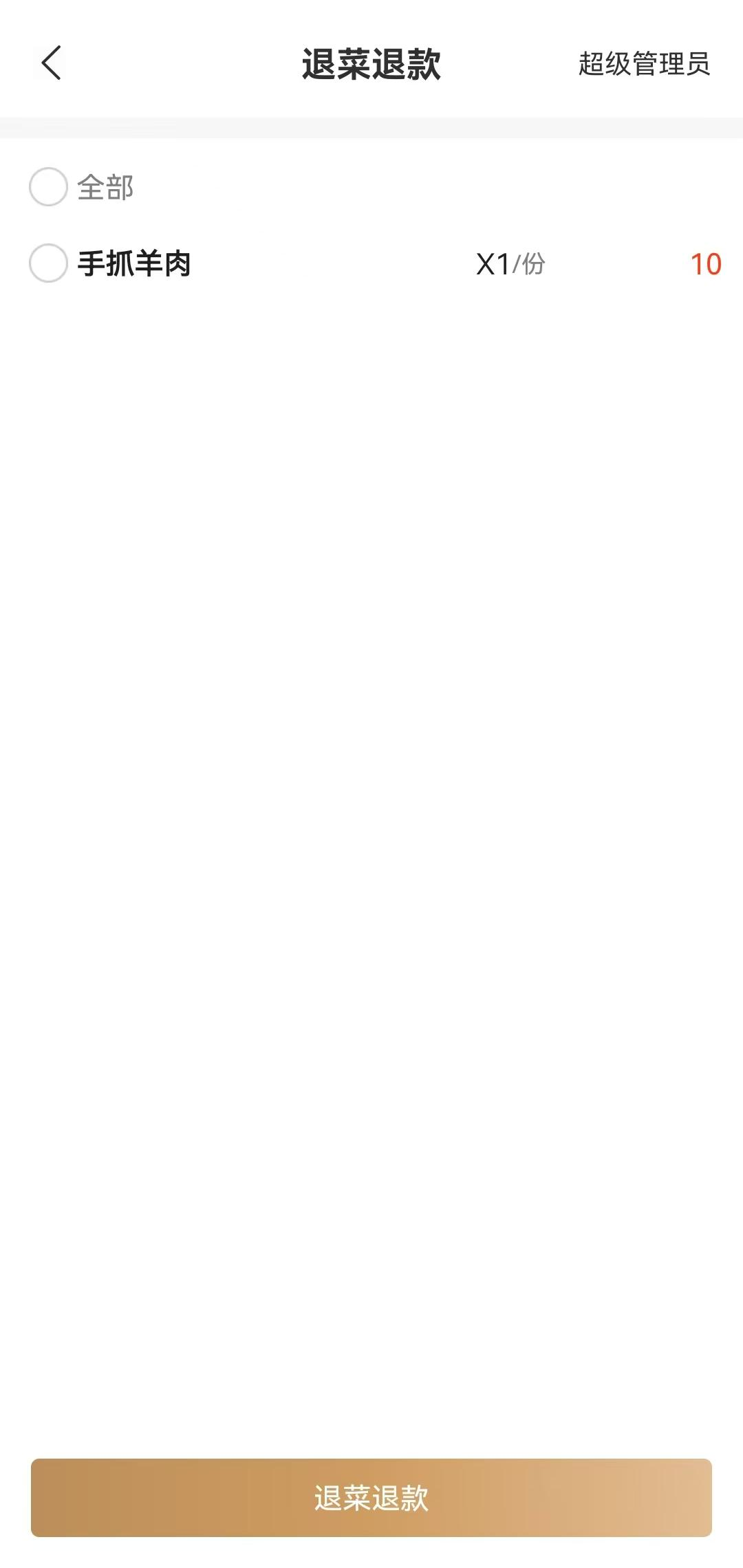
图 2.14.1-8 退菜退款界面
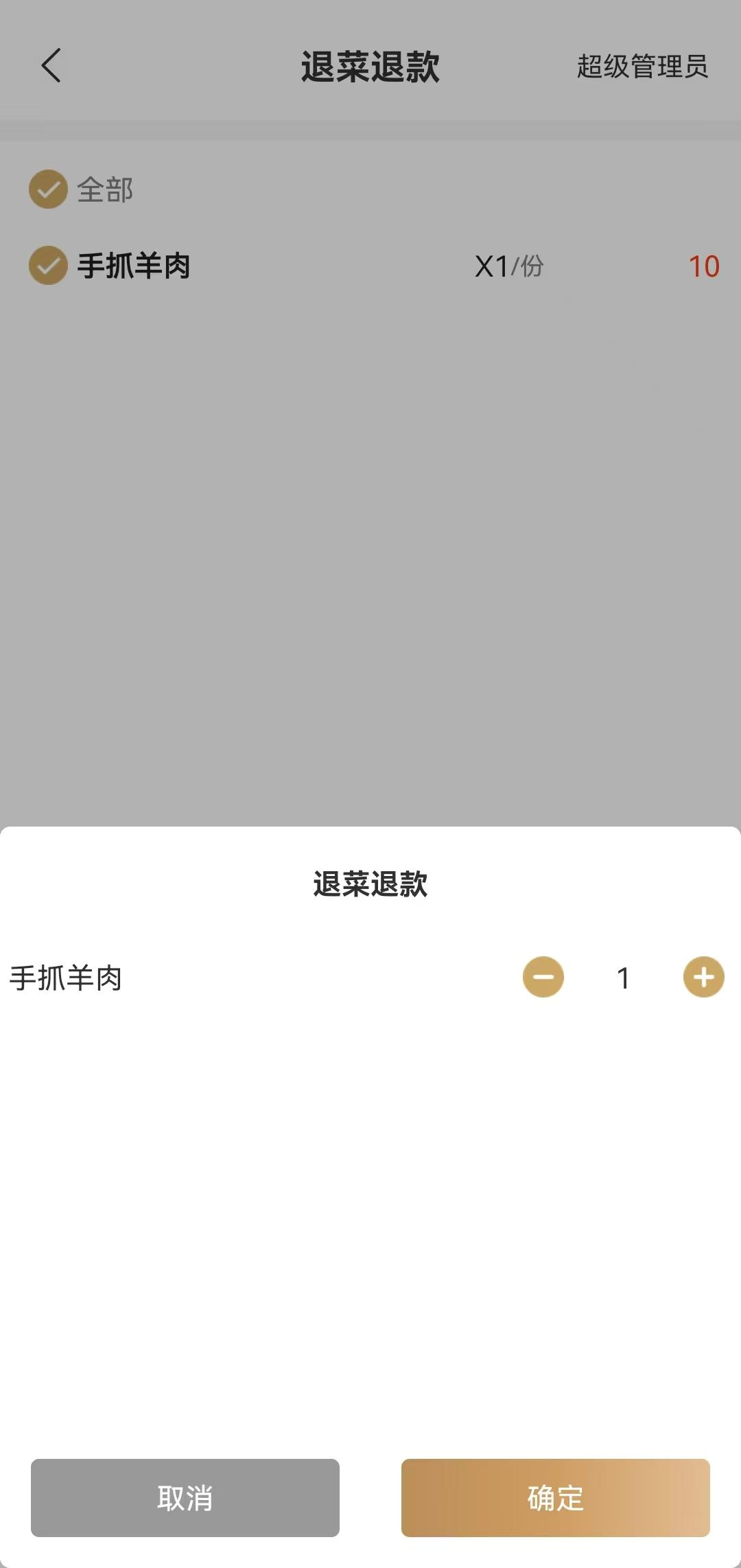
图 2.14.1-9 退菜退款弹窗
选择退菜数量后点击〖确定〗,弹出退菜原因选择弹窗(如图 2.14.1-10 所示),可选择退菜原因;点击〖取消〗,关闭退菜原因弹窗,不进行退菜退款。选择退菜原因后点击〖确定〗弹出权限确认弹窗(如图 2.14.1-11 所示);点击〖取消〗,关闭权限确认弹窗,不进行退菜退款。
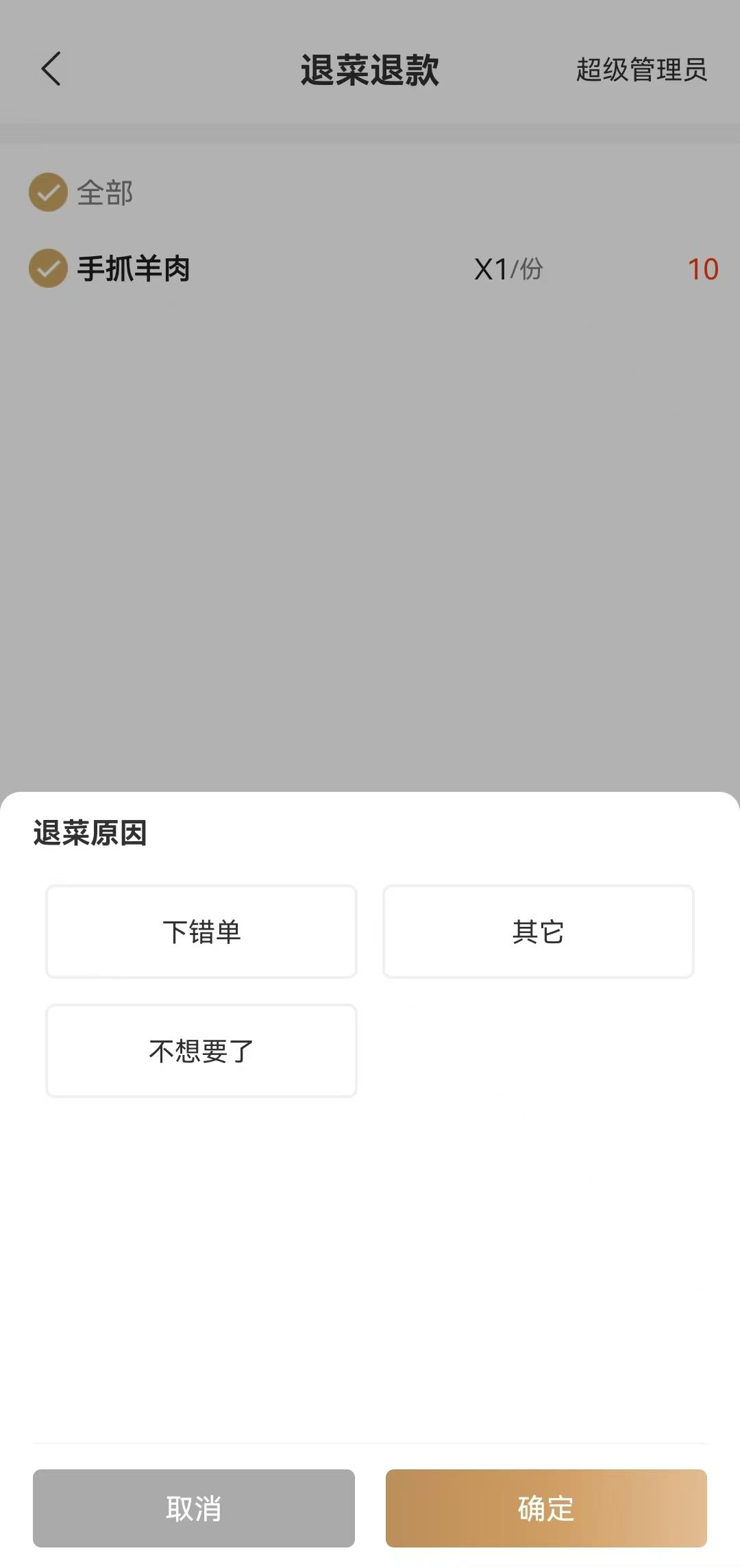
图 2.14.1-10 退菜原因弹窗
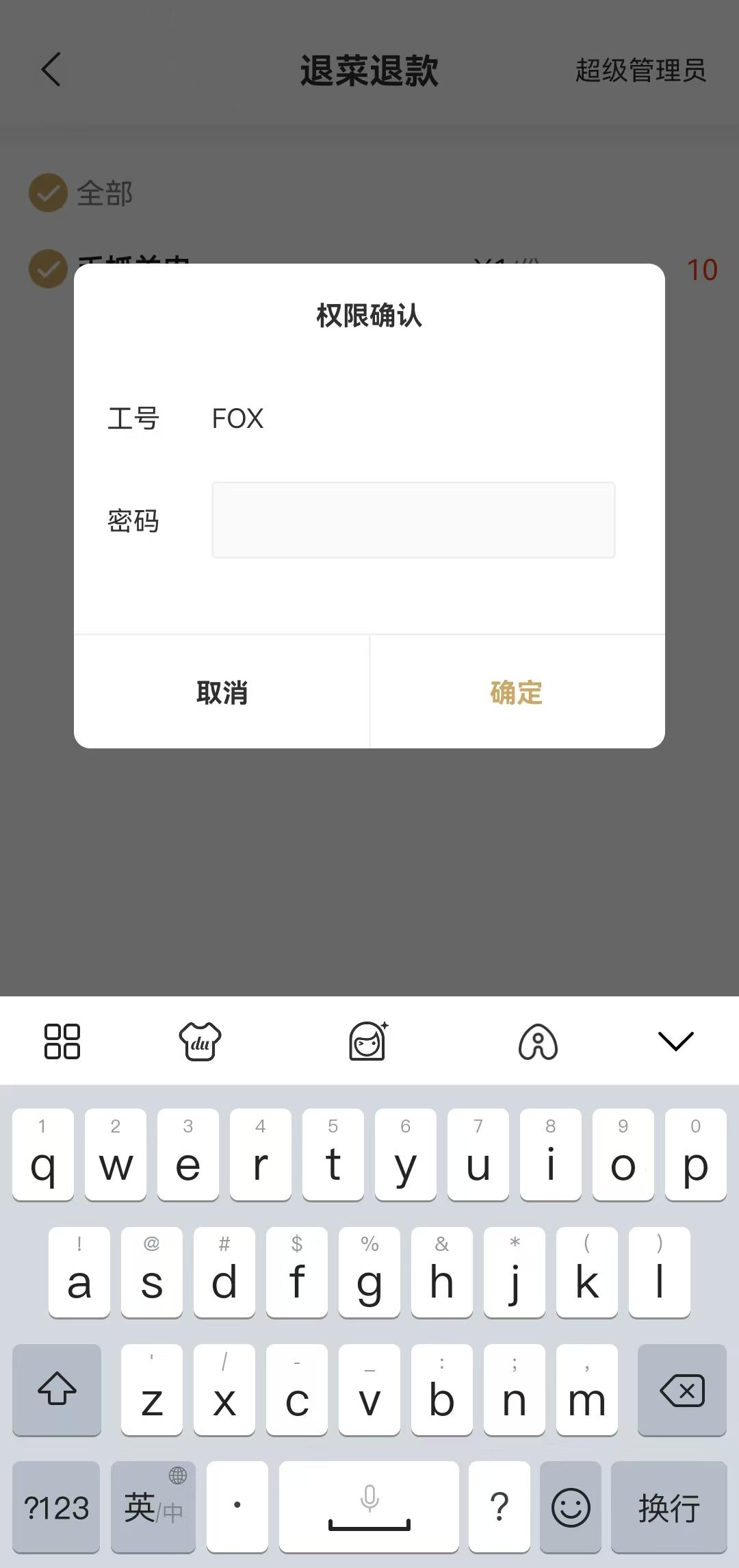
图 2.14.1-11 权限确认弹窗
若权限确认弹窗中输入错误的密码,会提示“密码错误”;输入正确的密码,则选择退菜退款的菜品成功退菜,列表新增一条退菜记录,数量即为退菜数量,若该餐单使用支付宝/微信支付,退菜菜品金额原路退回。(如图 2.14.1-12 所示)
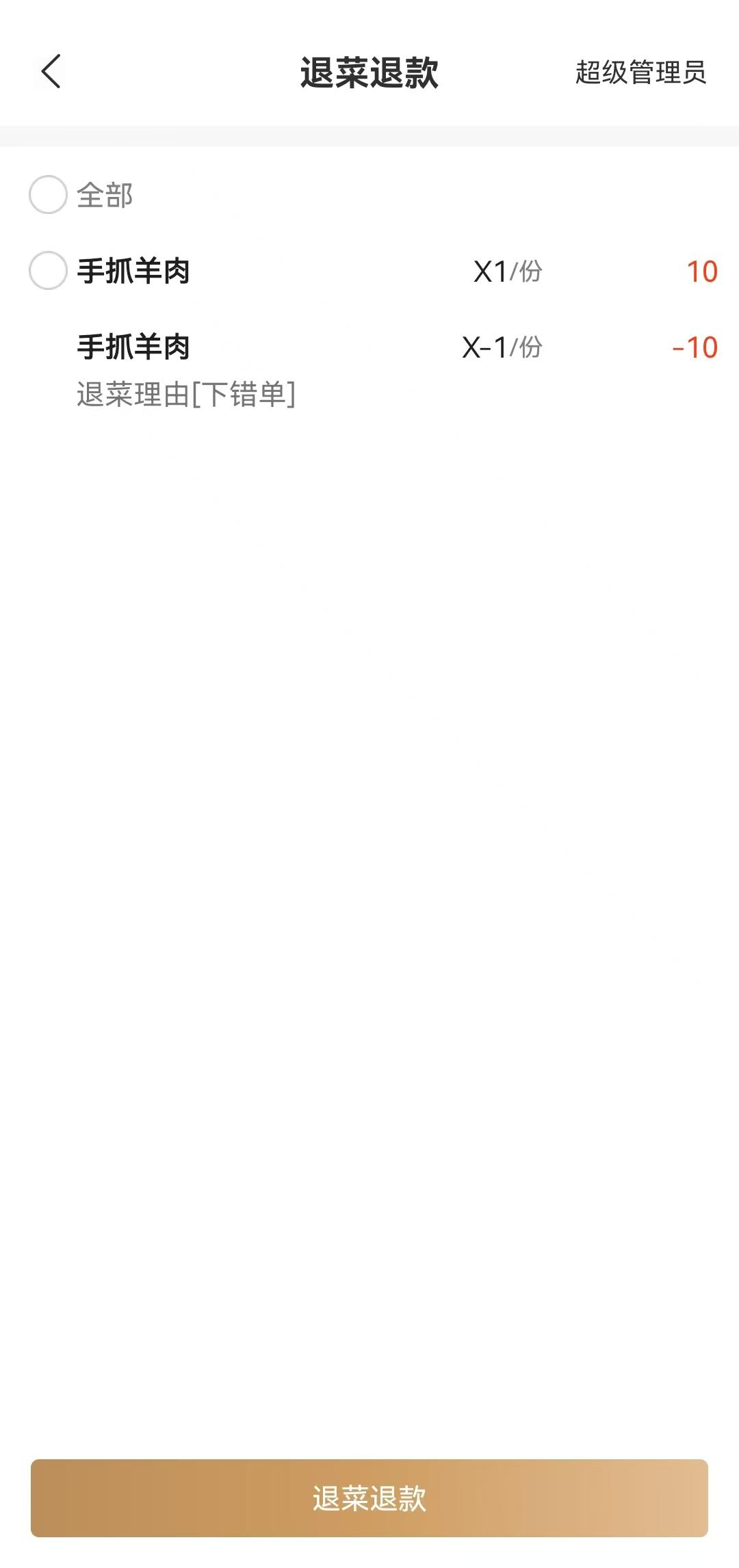
图 2.14.1-12 退菜退款成功
非本日餐单、餐单使用微信/支付宝/现金以外的方式结账、餐单使用多支付方式结账、餐单进行联单操作,该餐单结账详情界面不显示〖退菜退款〗按钮。(如图 2.14.1-13所示)
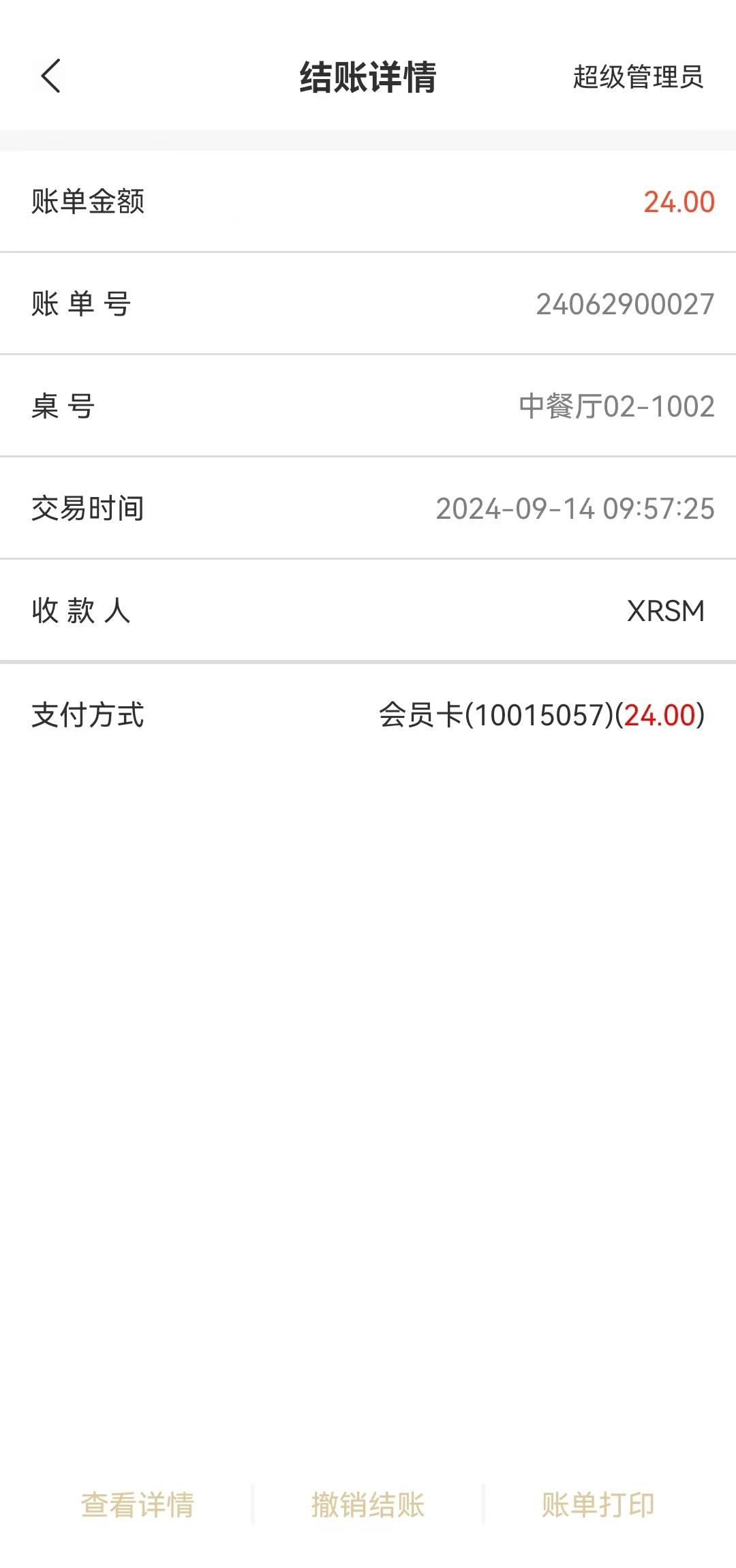
图 2.14.1-13 不显示退菜退款按钮
 注意:
注意:
退菜数量设置:默认显示最大的可退数量,在退菜退款窗口点击〖+〗/〖-〗以快速加减退菜数量,点击一次〖+〗/〖-〗,退菜数量即可加/减 1 份,左侧相应显示剩余数量。当达到最小退菜数量 1 后,点击〖-〗,退菜数量也不变,提示“数量不能小于等于0”;当达到最大退菜数量 N 后,点击〖+〗,退菜数量也不变,提示“数量不能大于N”;也可点击输入框输入退菜数量,超过最大退菜数量的数字输入后,自动变为最大退菜数量。
菜品实际可退数量<设置的退菜数量,权限确认弹窗输入正确密码后提示“该菜品(同状态)总数量已为 N,不能再退!”,该菜品退菜退款失败。如图 2.14.1-14 所示。
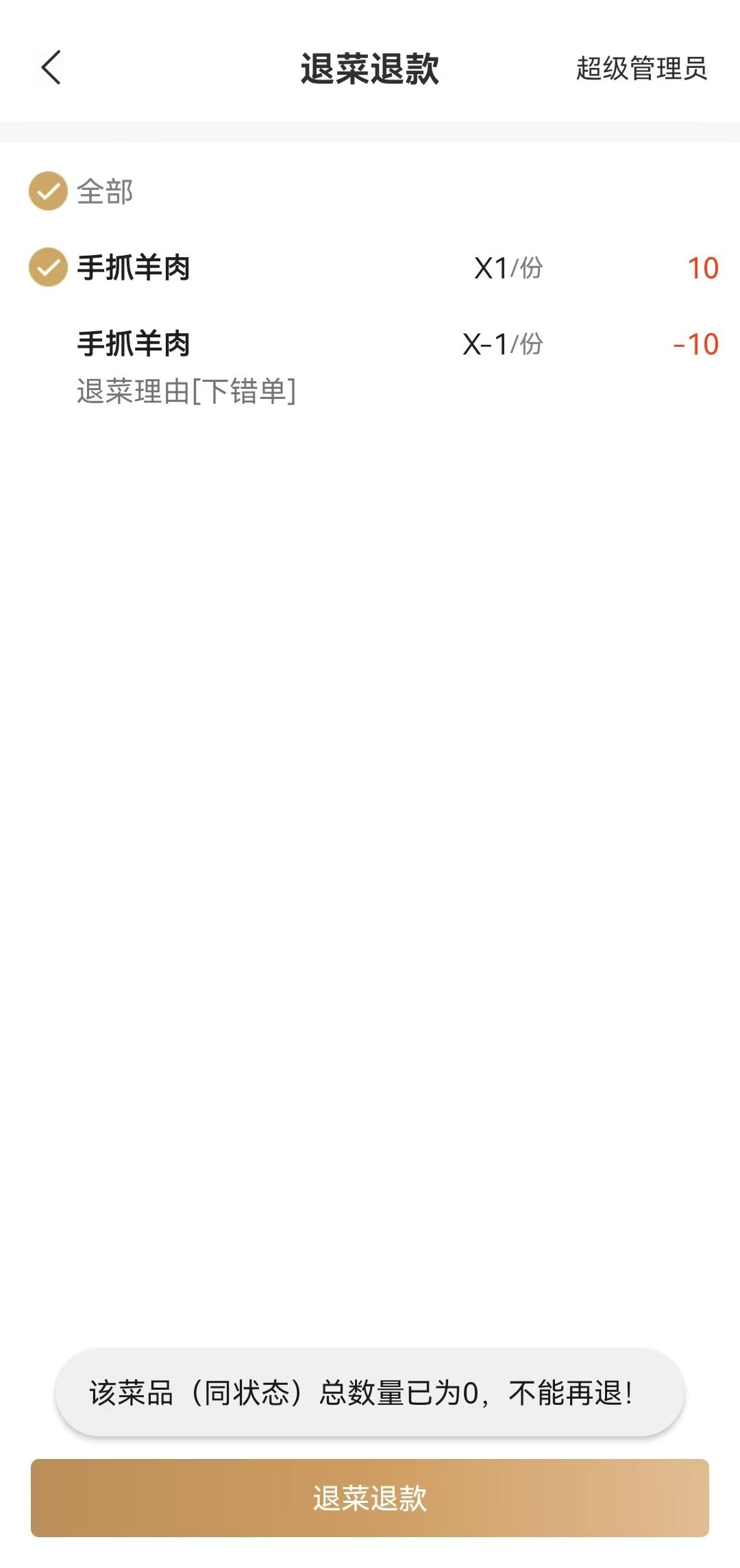
图 2.14.1-14 退菜退款失败
- 退菜退款操作需要工号角色在 XMS 中启用权限:餐饮退菜(6332)、重结自己餐单(6454)、重结他人餐单(6455)、收银结账(6460)。若工号角色无权限,权限确认弹窗输入账号密码提示无权限(如图 2.14.1-15 所示),可输入有权限工号密码进行退菜退款。
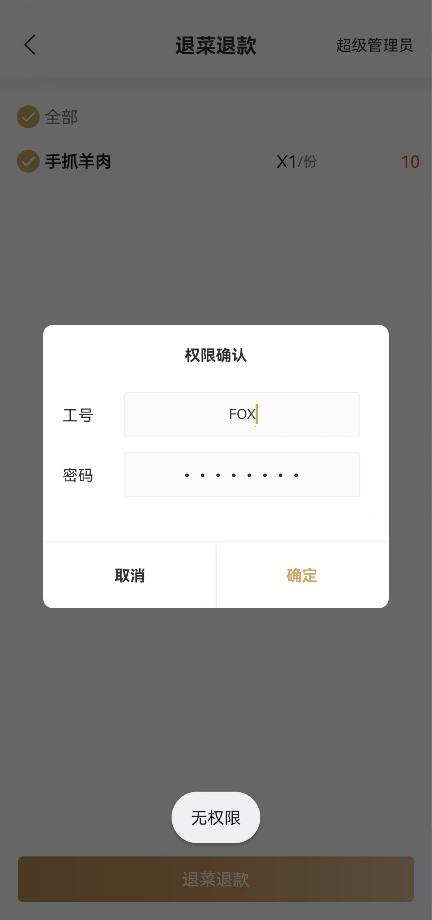
图 2.14.1-15 无权限
- 撤销结账
点击〖撤销结账〗按钮,可执行撤销结账操作,参照章节 2.15.15 撤销结账。
- 账单打印
点击〖账单打印〗按钮,pos 机能够成功打印出结账详情单据。
如对此有疑问,请发送邮件给我们
 地址:杭州市文一西路1218号恒生科技园28号楼
地址:杭州市文一西路1218号恒生科技园28号楼  0571-88231188
0571-88231188 
